
Cuprins:
- Autor John Day [email protected].
- Public 2024-01-30 11:45.
- Modificat ultima dată 2025-06-01 06:10.

Acest instructiv este pentru începătorii Arduino. Acesta este unul dintre proiectele mele anterioare cu Arduino. M-am bucurat foarte mult când l-am realizat și sper să vă placă și vouă. Cea mai atractivă caracteristică a acestui proiect este „controlul wireless”. Și asta se face printr-o telecomandă IR normală ușor disponibilă în casa noastră. Poate fi o telecomandă TV sau o telecomandă AC sau orice altă telecomandă IR. În acest proiect vom vedea principiul de funcționare al unei telecomenzi cu infraroșu și decodăm semnalul cu ajutorul ARDUINO și TSOP 1738, este un receptor universal cu infraroșu. Acest TSOP 1738 funcționează cu majoritatea telecomenzilor în infraroșu.
Puteți găsi videoclipul proiectului în linkul de mai jos:
www.youtube.com/embed/0udePvGIIJ8
Pasul 1:

Pasul 2: Note tehnice

În fotografie în timp ce apăsam orice buton al telecomenzii, puteți vedea lumina LED roșie clipind. înseamnă că telecomanda emite semnal infraroșu ori de câte ori am apăsat butonul. Cu toate acestea, nu putem vedea această lumină cu ochii goi.
Acest semnal are o grămadă de ON și OFF sau puteți spune HIGH și LOW. Putem numi această grămadă de ON și OFF ca model de semnal. Fiecare buton are propriul model unic. Deci, de fiecare dată când apăsăm un anumit buton, obținem un anumit model de semnal care este atribuit numai acelui buton. Deci, aici este vorba despre telecomanda IR.
Acum este timpul să primiți semnalul. Scopul nostru este să identificăm semnalele înalte și joase ca 1 și 0. În acest fel putem converti tiparul semnalului în date. ARDUINO și TSOP 1738 vor face asta pentru noi.
Receptorul cu infraroșu va primi semnalul de la distanță și îl va transmite către arduino. Apoi arduino va analiza semnalul primit și îl va converti în date hex. Odată ce convertim semnalul infraroșu în date, putem procesa cu ușurință acele date și putem efectua orice sarcină condiționată conform dorinței noastre.
Pasul 3: decideți-vă sarcina de control
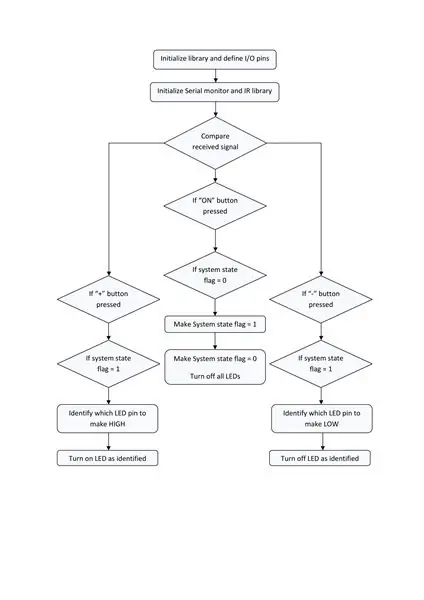
În acest caz, ținta a fost de a controla ieșirea digitală a Arduino cu o telecomandă TV. Pentru a reprezenta digitalul HIGH / LOW, am folosit 3 LED-uri - roșu, galben și verde. Activitățile condiționate sunt după cum urmează:
Porniți „ON” LED-urile într-o anumită secvență (ROȘU, VERDE, ALBASTRU) când butonul „Creștere volum” este apăsat de fiecare dată.
Opriți „OFF” LED-urile într-o anumită secvență (ALBASTRU, VERZ, ROȘU) atunci când butonul „Volum redus” este apăsat de fiecare dată.
Dar butoanele de mai sus vor funcționa numai atunci când sistemul este activat apăsând butonul ON / OFF. Dacă apăsați butonul PORNIT / OPRIT când sistemul este deja PORNIT, atunci întregul sistem se va opri și va stinge toate LED-urile.
Vă rugăm să consultați algoritmul pentru o mai bună înțelegere.
Pasul 4: Lista materialelor

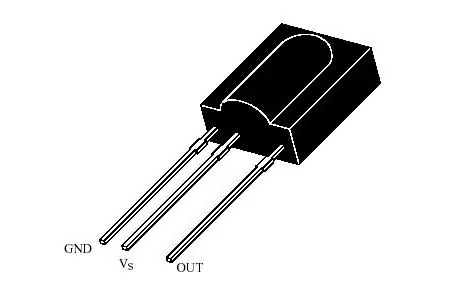


Telecomandă IR: Puteți utiliza orice telecomandă IR disponibilă în casa dvs. Sau îl poți cumpăra.
Receptor IR: 1 nr. Senzor TSOP 1738 care este ușor disponibil în magazinele online.
Rezistor: 1 nr. Rezistor de 330 ohmi și 3 nr. Rezistor de 220 ohmi
Controler Arduino: 1 nr. Arduino UNO. Orice altă placă Arduino va funcționa bine pentru acest proiect.
LED-uri: 3 nr. LED-uri de 5 mm de diferite culori (roșu, galben, verde)
Sârmă jumper: unele fire jumper (mascul-mascul).
Panou: 1 nr. panou complet sau jumătate.
Și, desigur, este necesar cablul de alimentare al arduino. Nu sunt necesare instrumente sau instrumente speciale pentru acest proiect.
Pentru software, veți avea nevoie de Arduino IDE instalat pe computer sau laptop.
Pasul 5: Instalarea software-ului
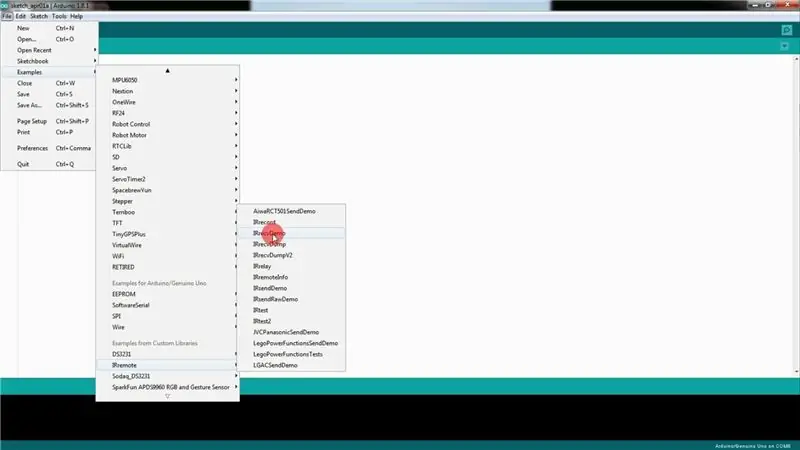
- Dacă nu aveți Arduino IDE, puteți verifica site-ul oficial al Arduino. Veți găsi linkul acolo.
- De asemenea, trebuie să descărcați biblioteca „IRremote” de pe github și să copiați în dosarul bibliotecii IDE arduino.
- Încărcați schița „IRrecvDemo.ino” din exemplul bibliotecii IRremote.
- Verificați numele plăcii și portul COM înainte de încărcare.
Pasul 6: Circuitul TSOP1738
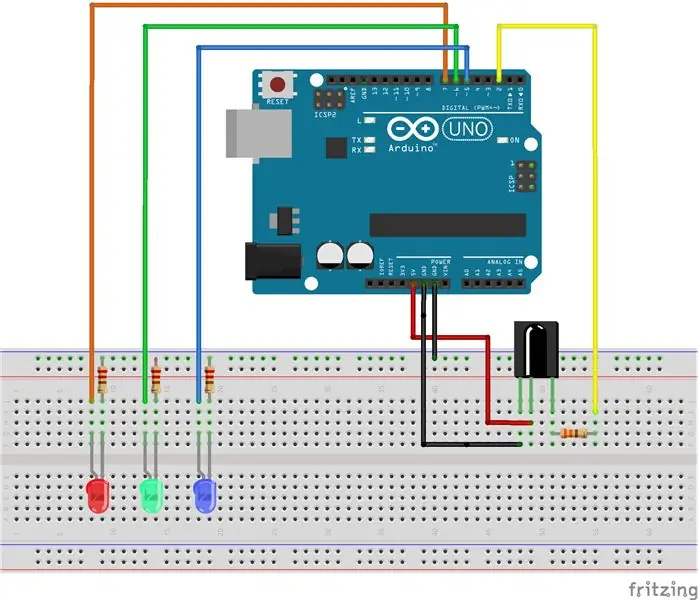

Țineți suprafața ovală a TSOP1738 cu fața către dumneavoastră. Acum pinul cel mai stâng este pinul de la sol. Următorul pin este Vcc (5V DC), iar cel mai drept pin este pinul de date. Vă rugăm să consultați diagrama pin out pentru o mai bună înțelegere.
Conectați pinul GND la unul dintre pinul GND al Arduino UNO.
Conectați pinul Vcc cu pinul de 5V al Arduino UNO.
Conectați rezistorul de 330 Ω la pinul de date al TSOP 1738. Apoi conectați un alt picior al rezistorului la pinul 2 Arduino.
Pasul 7: Rețineți codul de butoane HEX
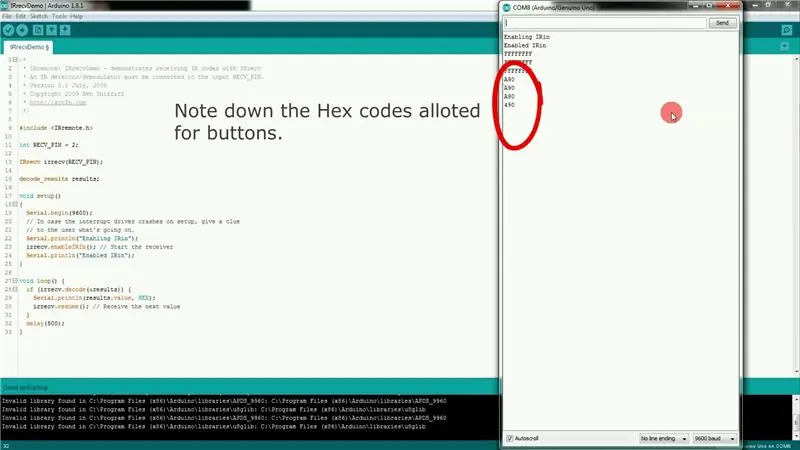
Acum deschideți monitorul serial și apăsați butoanele de la distanță. Veți găsi codul HEX al fiecărui buton pe monitorul serial.
Notați codul HEX al butoanelor la alegere.
Pasul 8: Circuit LED de ieșire
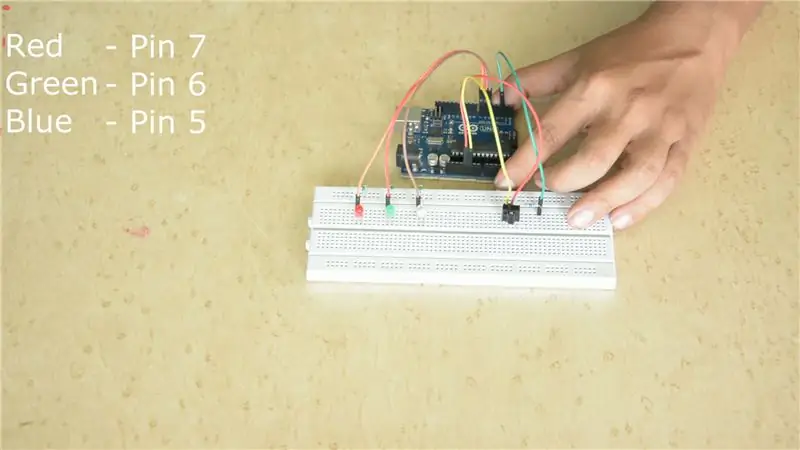

Adăugați circuitul LED de ieșire cu circuitul TSOP existent.
Conectați autobuzul la sol la Arduino UNO GND. Este un pas simplu și mic, dar IMPORTANT.
Acum, plasați toate cele 3 LED-uri în secvența ROȘU - VERDE - ALBASTRU. Conectați rezistențe de 220 Ω între piciorul -VE al fiecărui LED și magistrala de masă.
Conectați + piciorul VE de LED roșu, verde și albastru la pinul 7, 6 și respectiv 5 din arduino.
Pasul 9: schiță și algoritm
Vă rugăm să consultați algoritmul din Pasul 2 pentru a înțelege schița într-un mod ușor. Cu toate acestea, întreaga schiță are o descriere rând cu rând în schița însăși.
Vă rugăm să descărcați schița de pe linkul de mai jos. Trebuie să înlocuiți codurile HEX din schiță cu codurile HEX pe care le-ați notat deja în PASUL 6.
Încărcați schița „IR_Test.ino” pe Arduino.
Verificați numele plăcii și portul de com înainte de a încărca.
Pasul 10: Executarea
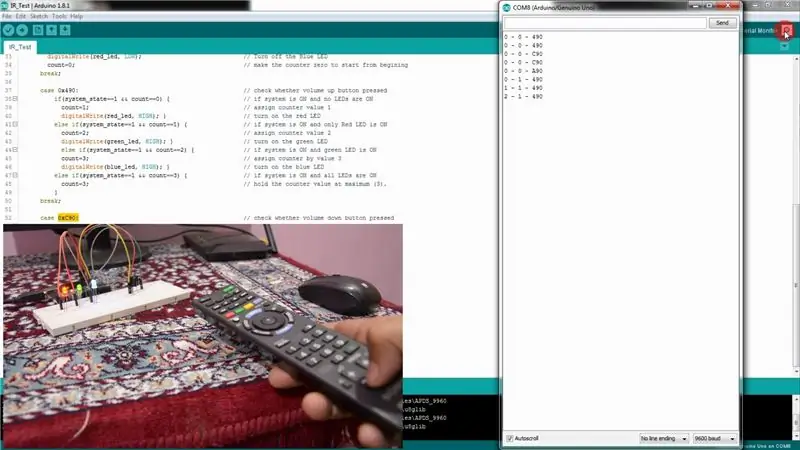
Acum utilizați butoanele de la distanță pentru a acționa LED-urile conform dorinței dvs.
In plus:
- Puteți utiliza un releu de 5V DC pentru a controla alte aparate de uz casnic cu telecomanda TV.
- Vă rugăm să împărtășiți opiniile și ideile dvs. în secțiunea de comentarii.
- Se recomandă să verificați fișa tehnică și să fixați-o la vânzătorul senzorului TSOP. Există mai multe tipuri de senzori TSOP disponibili pe piață. Pin out-urile sunt diferite în fiecare caz. Unele dintre ele vin cu capac din aluminiu. Unii vor arăta asemănători, dar diferiți. Deci, aveți grijă înainte de a porni.
Recomandat:
Utilizarea senzorului infraroșu cu Arduino: 8 pași (cu imagini)

Utilizarea senzorului cu infraroșu cu Arduino: Ce este un senzor cu infraroșu (aka IR)? Un senzor IR este un instrument electronic care scanează semnale IR în intervale de frecvență specifice definite de standarde și le convertește în semnale electrice pe pinul de ieșire (numit de obicei pin de semnal) . Semnalul IR
Termometru cu infraroșu cu laser Arduino: 7 pași (cu imagini)

Termometru cu infraroșu cu laser Arduino: În acest proiect vă voi arăta cum să construiți un termometru cu laser digital cu infraroșu cu o carcasă tipărită 3D personalizată
Termometru cu infraroșu fără contact pe bază de Arduino - Termometru IR folosind Arduino: 4 pași

Termometru cu infraroșu fără contact pe bază de Arduino | Termometru bazat pe IR folosind Arduino: Bună băieți, în acest instructables vom face un termometru fără contact folosind arduino. temperatura atunci în acel scenariu
Construiți un receptor infraroșu Kodi / OSMC și resetați pălăria pentru Raspberry Pi: 5 pași (cu imagini)

Construiți un receptor infraroșu Kodi / OSMC și resetați pălăria pentru Raspberry Pi: Construiți un receptor IR Kodi / OSMC și resetați pălăria pentru Raspberry Pi 3 Dintr-o cameră, aș dori să: Controlați Kodi / OSMC care rulează pe un Raspberry Pi cu o telecomandă Vedeți dacă Raspberry Pi este pornit De asemenea, aș vrea ca familia mea să
Transmițător și receptor infraroșu USB NEC: 4 pași (cu imagini)

Transmițător și receptor infraroșu USB NEC: Acest proiect este un spin-off al unui alt proiect la care lucrez și, deoarece există un concurs de control la distanță 2017 pe Instructables, am crezut că postez acest proiect. Deci, dacă vă place acest proiect, vă rugăm să îl votați. Mulțumesc. După cum știți, sunt un mare fan al
